什么是网络协议?网络协议指的是计算机网络中互相通信的对等实体之间交换信息时所必须遵守的规则的集合,是网络上所有设备(网络服务器、计算机及交换机、路由器、防火墙等)之间通......
电脑五分钟没人使用如何自动锁屏
第一步:当前登录用户设置密码。
1、找到计算机,右击管理
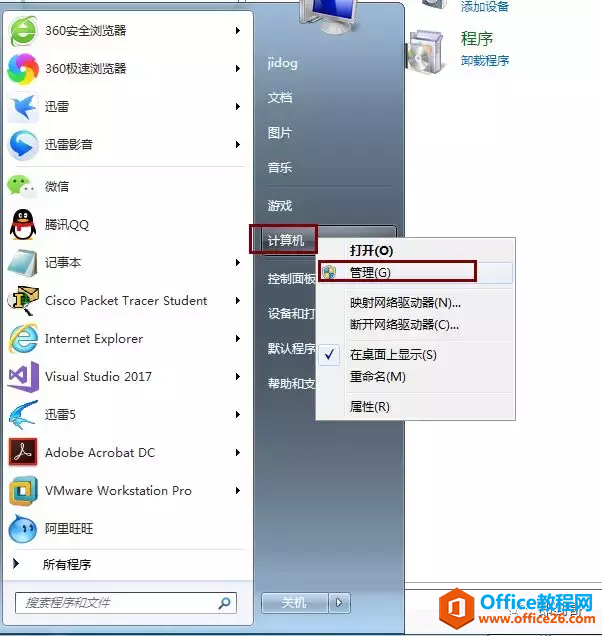
2、找到当前用户名,如何查看当前你使用的用户名?
方法一:在“本地用户和组”中,打开“用户”发现里面有三个帐户,administrator,guest,jidog。那这三个帐户,哪一个帐户是现在正在使用的呢?
可以看到administrator和guest用户右下角有个向下的箭头,有这个箭头说明,这两个帐户没有被启用,无法使用,那只有jidog用户了。
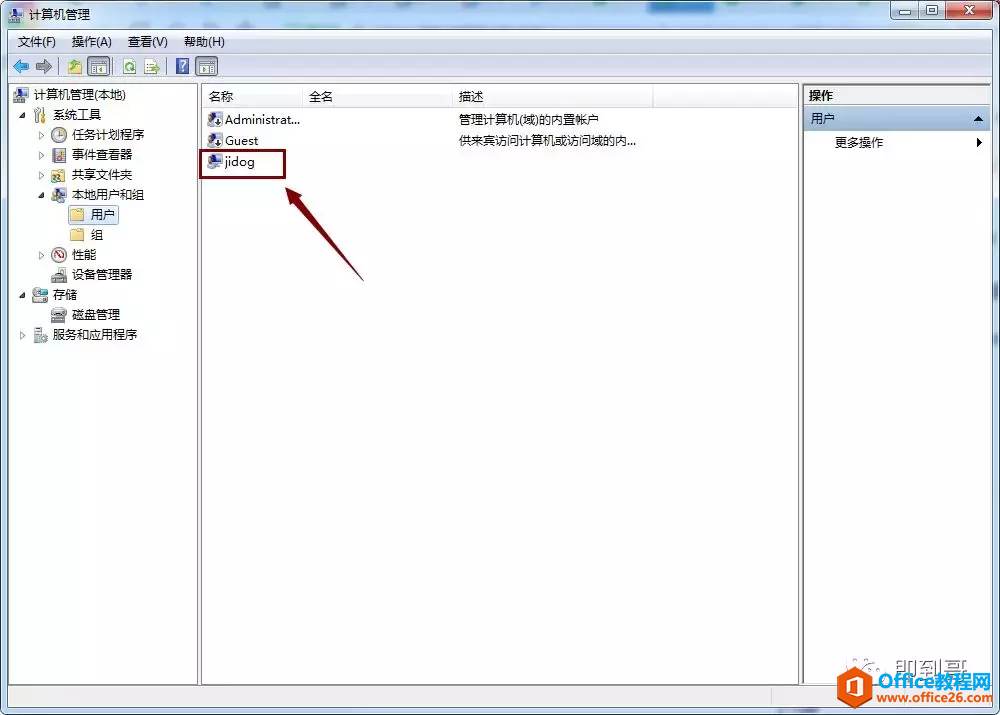
方法二:还有一个判断方法,打开开始菜单,可以看右上角登录用户,也是jidog。
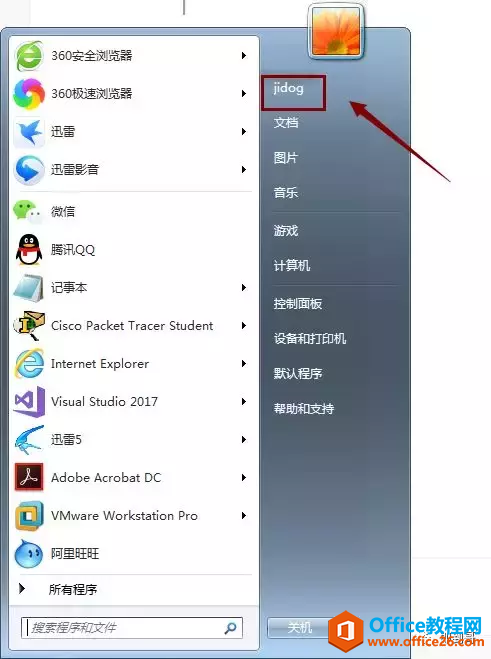
方法三:通过命令去查看当前的登录的帐户

输入cmd,确定
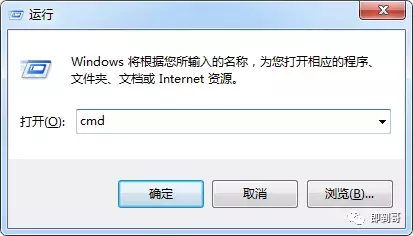
打开后输入 whoami
计算机名\当前登录用户,此处的登录用户就是jidog
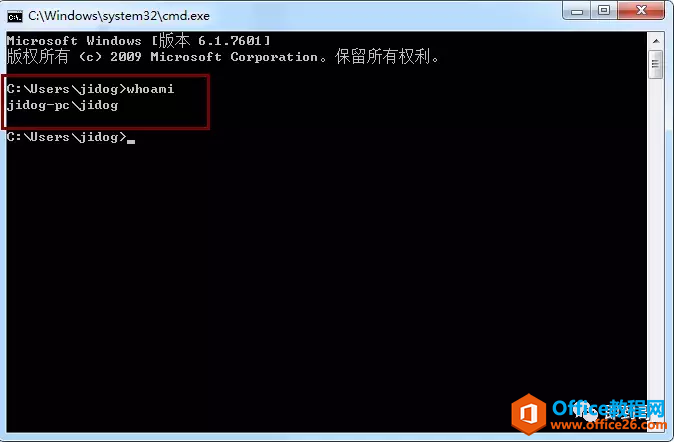
找到当前帐户后,为当前用户设置密码。
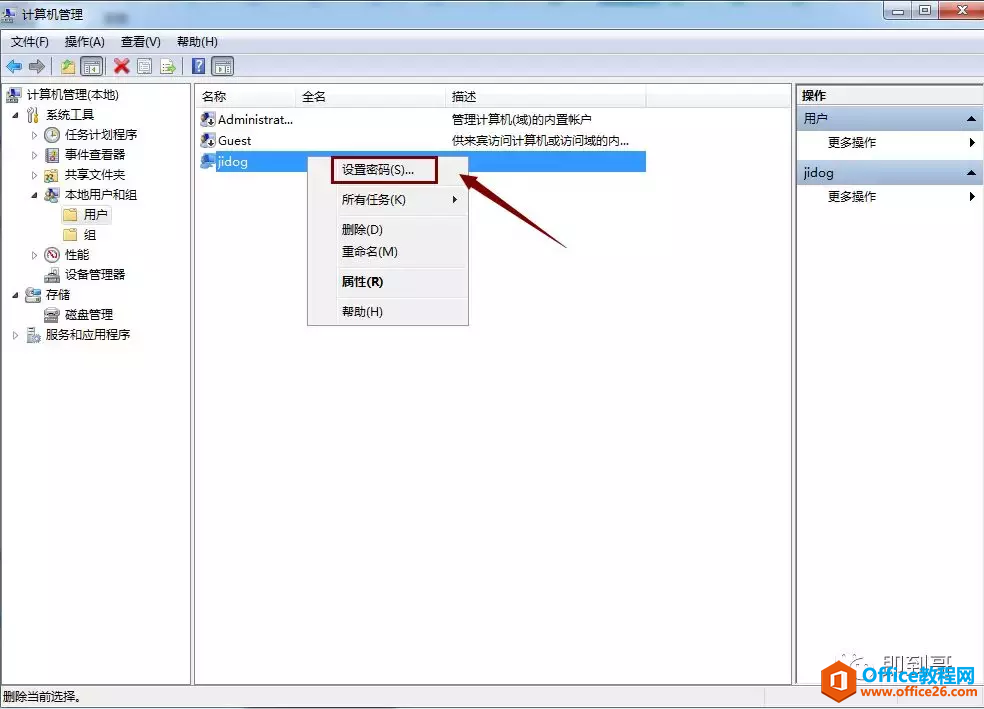
点击继续
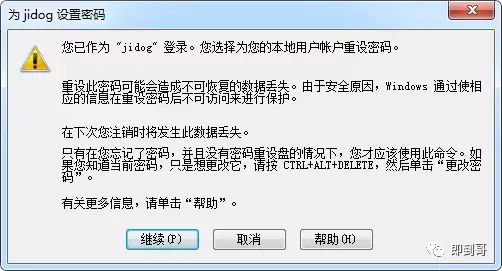
为当前用户设备密码,设置完成后,点击确定。
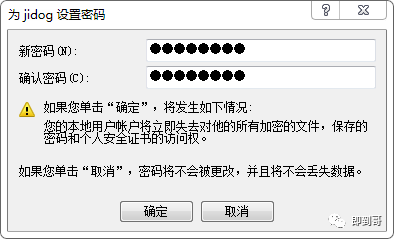
如果不为当前用户设置密码,如果设置屏幕保护后,不需要输入密码就直接可以进入电脑系统,这样就不安全了。
第二步:设置屏幕保护。
1、在桌面上任意空白处单击鼠标右键,然后在弹出菜单中选择个性化菜单。
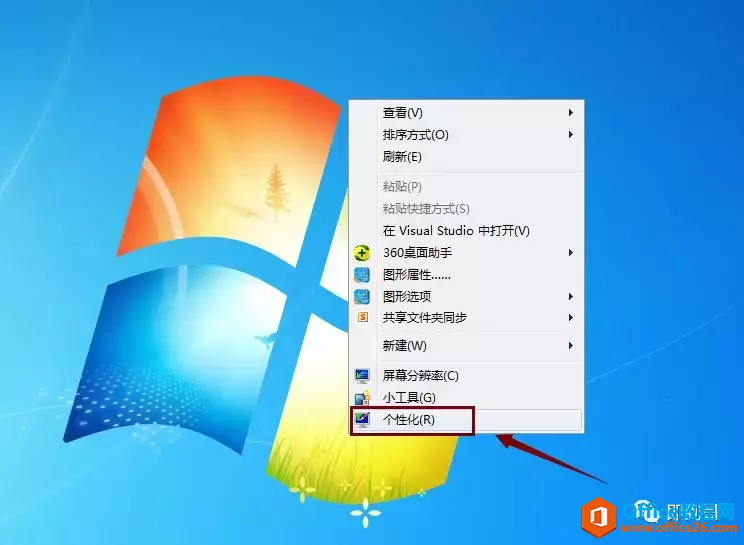
2、进入个性化设置界面后,选择“屏幕保护程序”
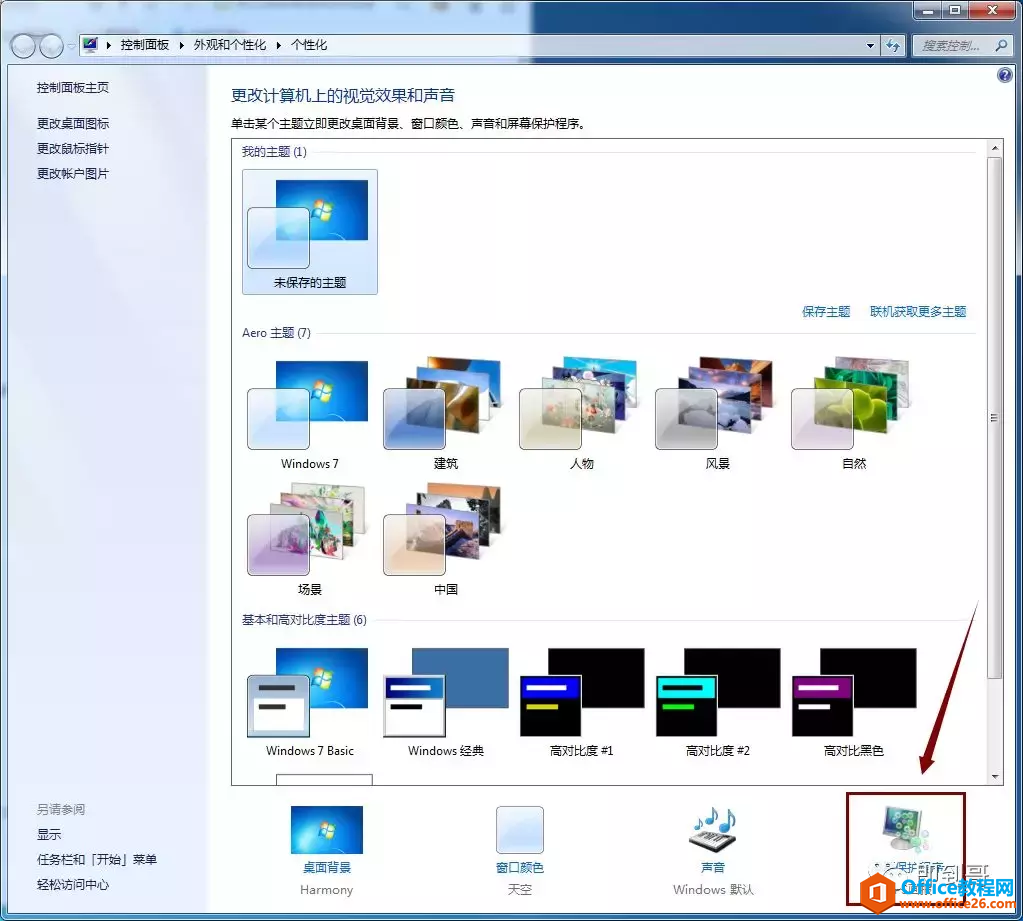
3、进入后,选中<在恢复时显示登陆屏幕(R)>前的复选框,随着这行选中,前面的多久进入屏保也会要求选择,键入合适的时间。
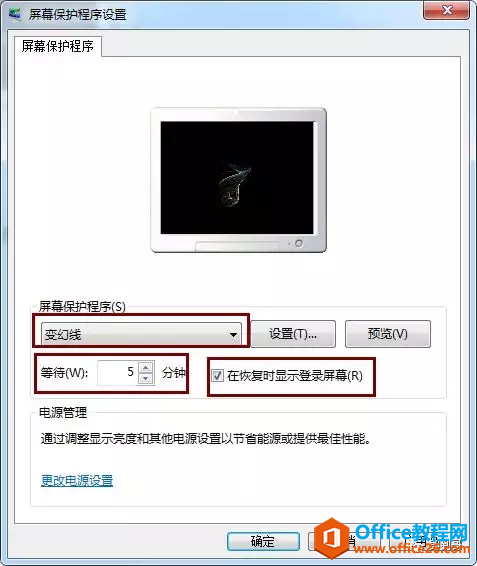
4、比如这里设置为5分钟,5分钟内不操作电脑,系统会自动出现屏保,键入任何键打断屏保后,就要输入密码才能进入了。

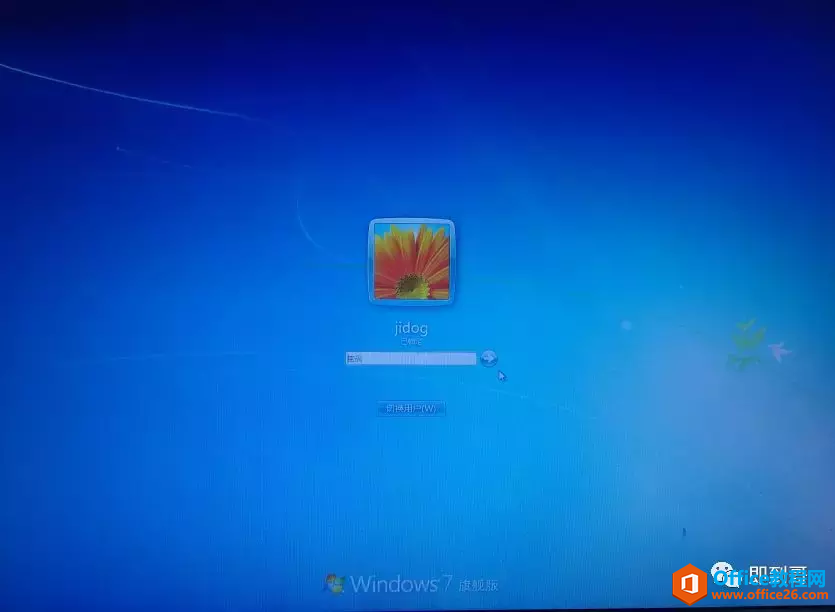
标签: 电脑自动锁屏
相关文章
- 详细阅读
-
区块链核心技术体系架构的网络层主要包括什么详细阅读
区块链核心技术体系架构的网络层主要包括:A、网络管理B、P2P网络C、HTD、发现节点E、心跳服务网络管理网络管理包括对硬件、软件和人力的使用、综合与协调,以便对网络资源进行监视......
2022-04-28 328 区块链核心技术
-
软件调试的目的是什么详细阅读

软件调试的目的是:改正错误。软件调试的概念软件调试是泛指重现软件缺陷问题,定位和查找问题根源,最终解决问题的过程。软件调试通常有如下两种不同的定义:定义1:软件调试是为了......
2022-04-28 359 软件调试
- 详细阅读
- 详细阅读
